Vâng ! Đừng quá lo lắng vì trong bài viết này mình sẽ chia sẻ với các bạn một mẹo nho nhỏ giúp bạn thoát tài khoản Google trên tất cả các thiết bị như máy tính, trên điện thoại, hay trên iPad…
Cách làm thì cực kỳ đơn giản thôi, có lẽ các bạn xem xong sẽ bảo sao lại đơn giản đến vậy mà mình không để ý ^^.
#1. Cách 1
+ Bước 1: Đầu tiên bạn cần đăng nhập vào tài khoản gmail của mình trên máy tính. Tại giao diện chính của Gmail bạn kéo xuốn dưới cùng nhấn vào .
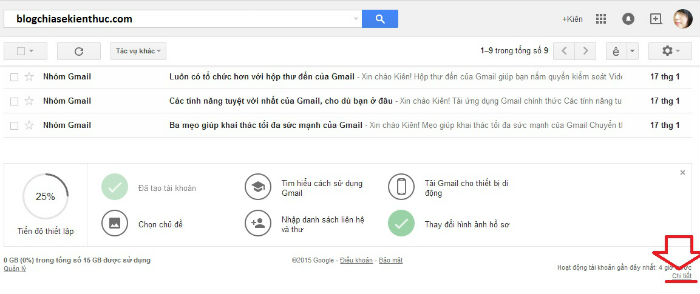
+ Bước 2: Một cửa sổ Popup sẽ hiện lên tại đây sẽ cho phép bạn thoát tài khoản gmail trên tất cả các thiết bị , và hiển thị chi tiết thời gian đăng nhập gần đây.
Mẹo nhỏ là bạn có thể vào đây xem có ai đăng nhập vào tài khoản để xem trộm thông tin của mình không còn biết lối mà thay đổi Pass ^^.
Một bảng liệt kê thời gian đăng nhập và địa chỉ IP cũng như trình duyệt, thiết bị bạn đã đăng nhập vào gmail. Trên đây là mẹo nhỏ giúp bạn kiểm soát tài khoản Gmail của bạn được tốt hơn.
#2. Cách 2
+ Bước 1: Đầu tiên bạn đăng nhập tài khoản Google của mình vào trình duyệt. Ở giao diện trình duyệt bạn click vào icon tài khoản => và click chọn .
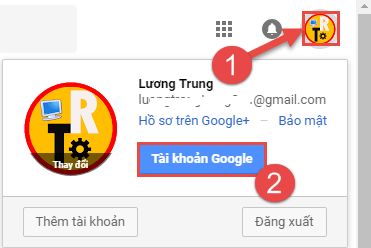
+ Bước 2: Lúc này bạn sẽ được chuyển đến trang quản lý tài khoản Google. Tại đây bạn click mở tab => rồi chọn tại phần .
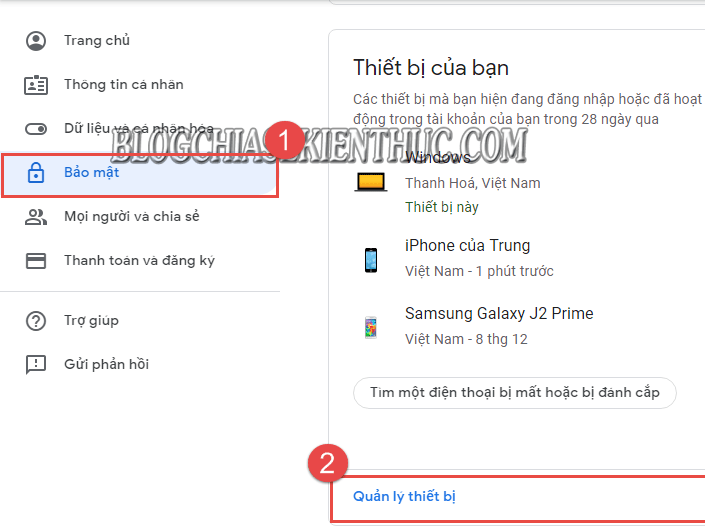
+ Bước 3: Sau đó bạn click vào thiết bị mà bạn cần đăng xuất => và chọn tại .
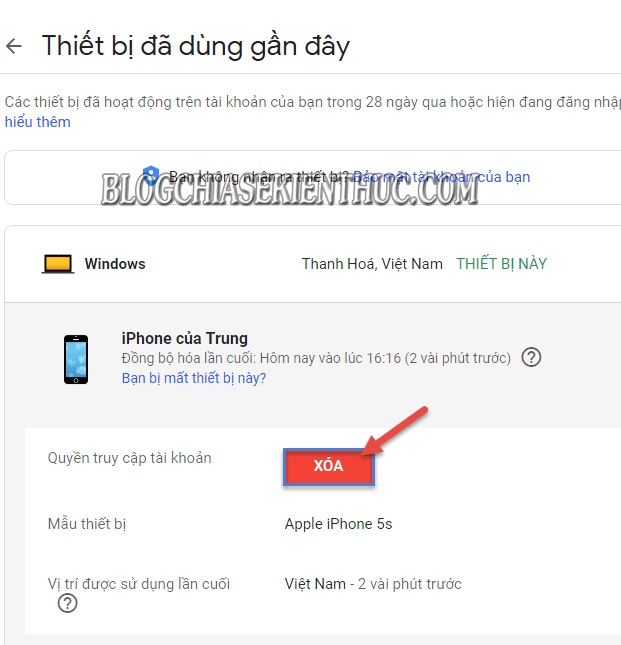
+ Bước 4: Rồi click xác nhận tại hộp thoại .
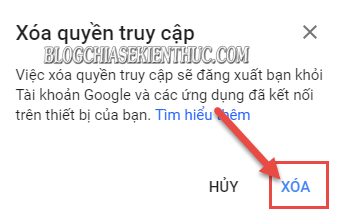
+ Bước 5: Cuối cùng chọn để thoát.
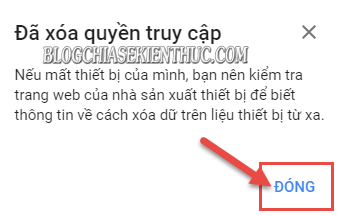
Và đây là kết quả.
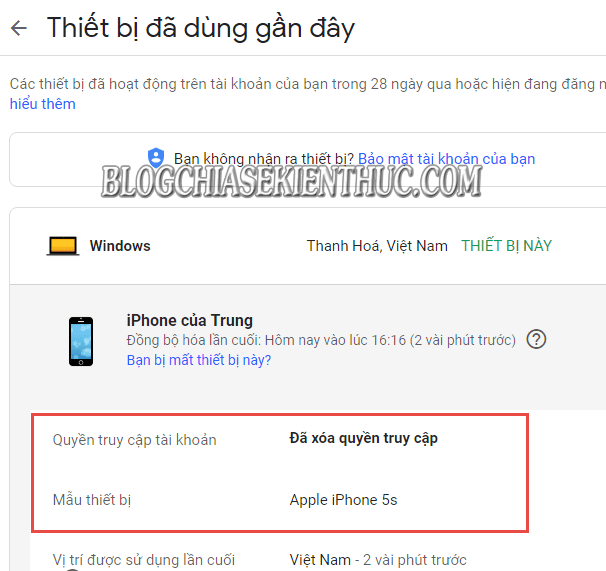
II. Cách đăng xuất tài khoản Google từ xa trên điện thoại
Với các điện thoại Smartphone chạy hệ điều hành Android hay iOS đều như vậy cả.
+ Bước 1: Các bạn cần đăng nhập tài khoản Google của mình trên trình duyệt Google Chrome => Tại đây bạn click vào tuỳ chỉnh.
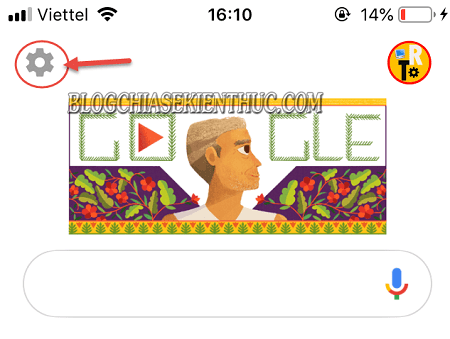
+ Bước 2: Rồi chọn của bạn.
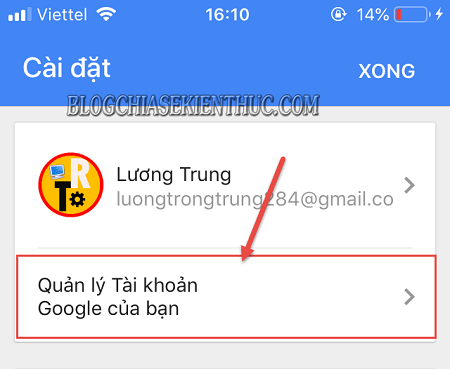
+ Bước 3: Sau đó click vào
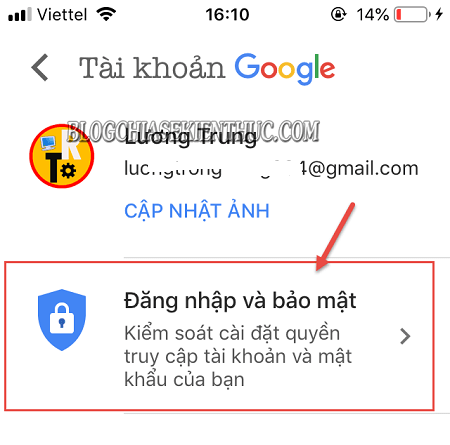
… và chọn tiếp .
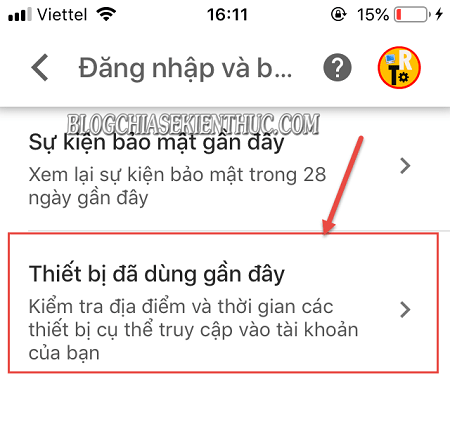
+ Bước 4: Lúc này bạn có thể thấy các thiết bị đã từng đăng nhập tài khoản Google. Để đăng xuất chúng bạn click chọn thiết bị cần đăng xuất.
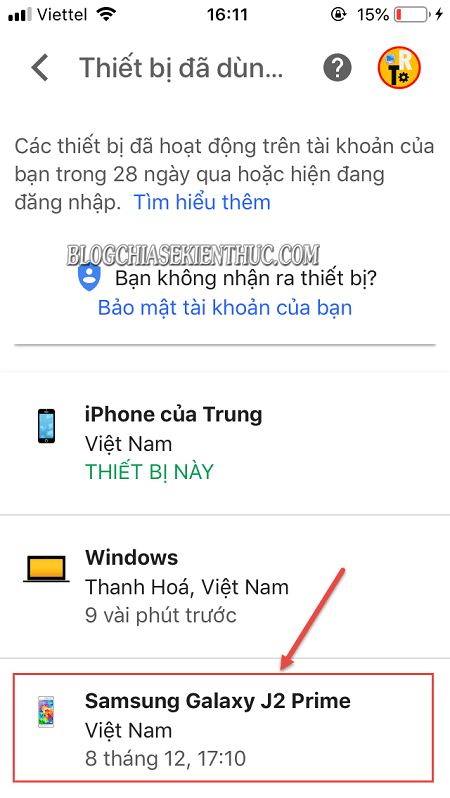
Rồi chọn .
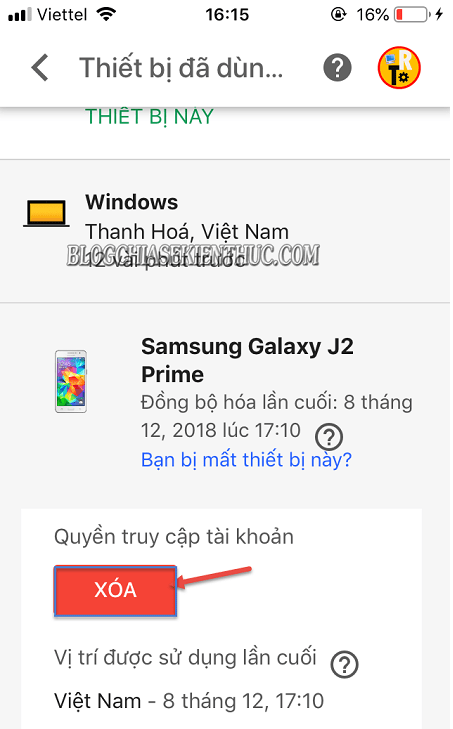
+ Bước 5: Bạn tiếp tục chọn tại hộp thoại .
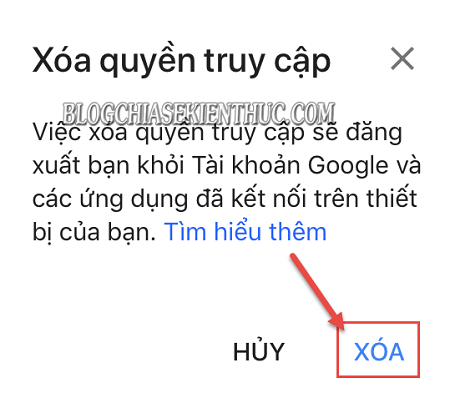
+ Bước 6: Sau cùng bạn click vào nút để xem thành quả.
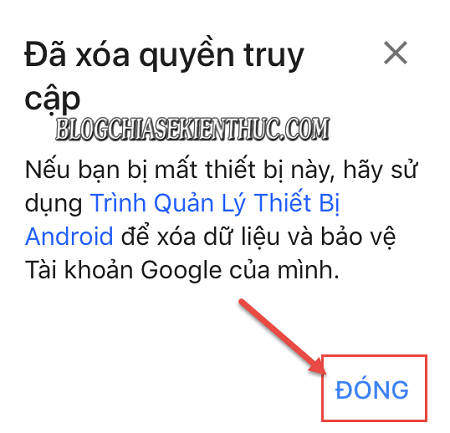
Lưu ý: Với cách đăng xuất thiết bị trên Smartphone, bạn chỉ có thể đăng xuất các thiết bị điện thoại, mà không thể đăng xuất ở trình duyệt PC như ở cách 2.
III. Lời Kết
Okay vậy là xong. Như vậy là mình đã hướng dẫn rất chi tiết với các bạn cách đăng xuất tài khoản Gmail từ xa trên tất cả các thiết bị một các nhanh chóng và dễ dàng rồi nha.
Đến đây thì bài hướng dẫn đăng xuất tài khoản Google từ xa của mình cũng xin được tạm dừng. Hi vọng bài viết hữu ích với bạn.
Chúc bạn thành công !




